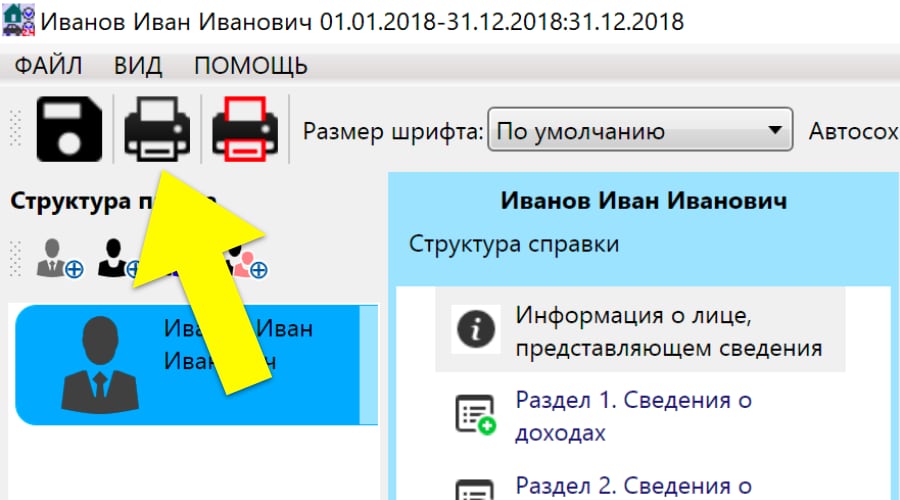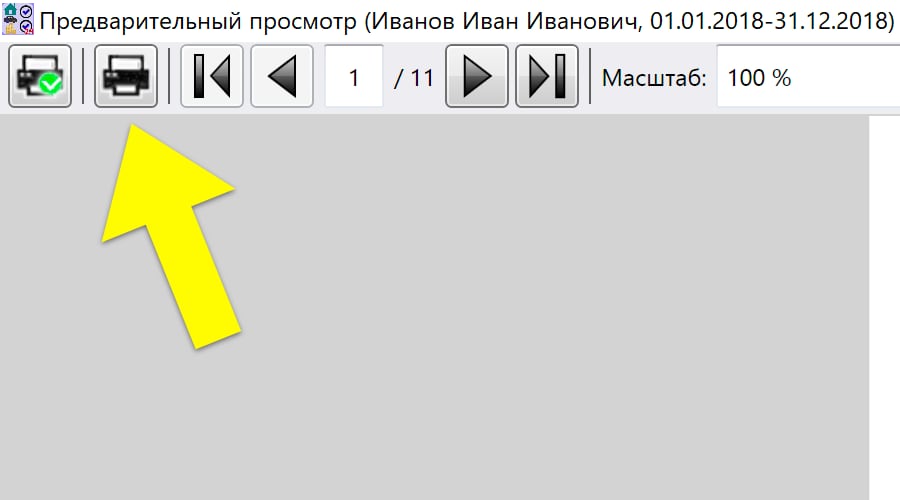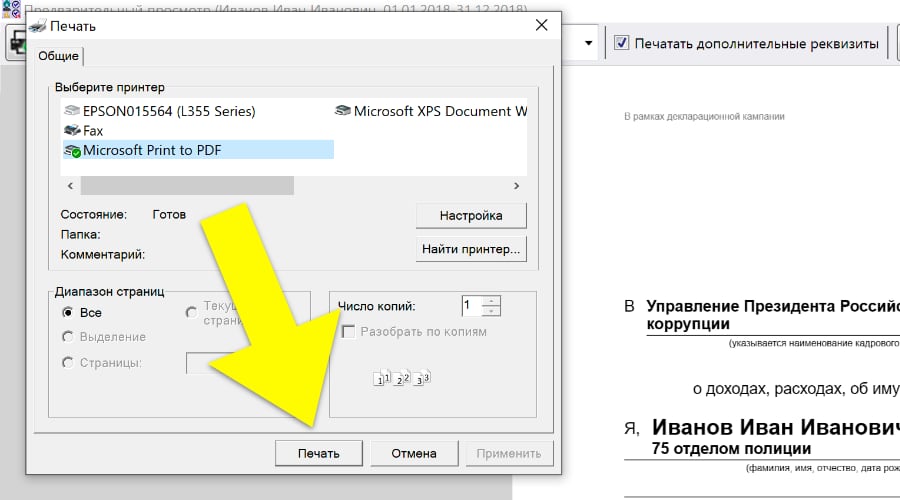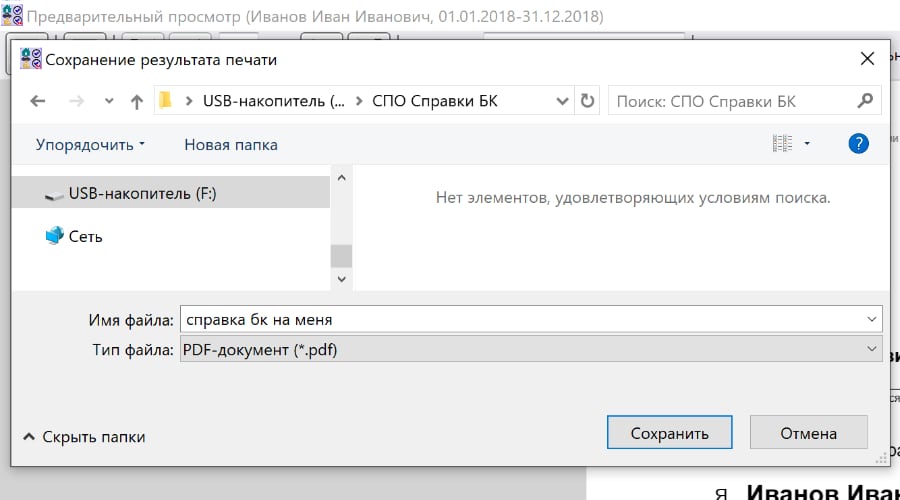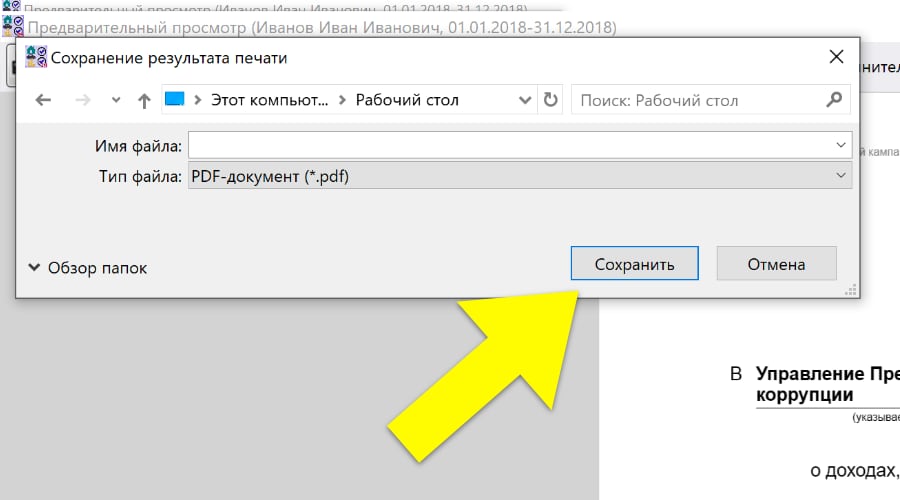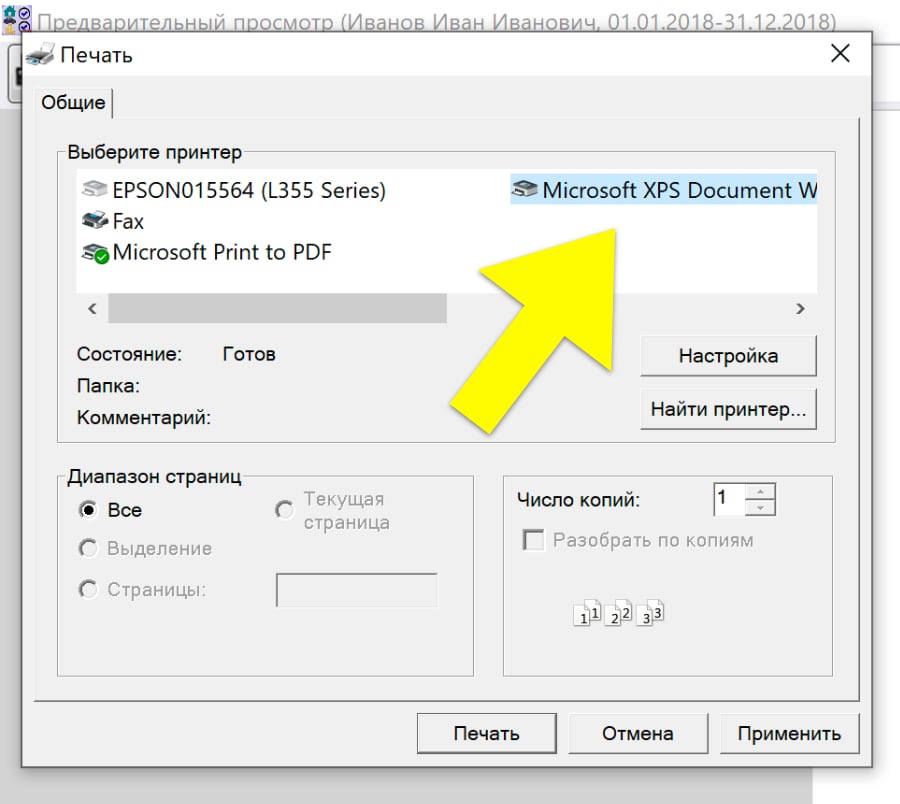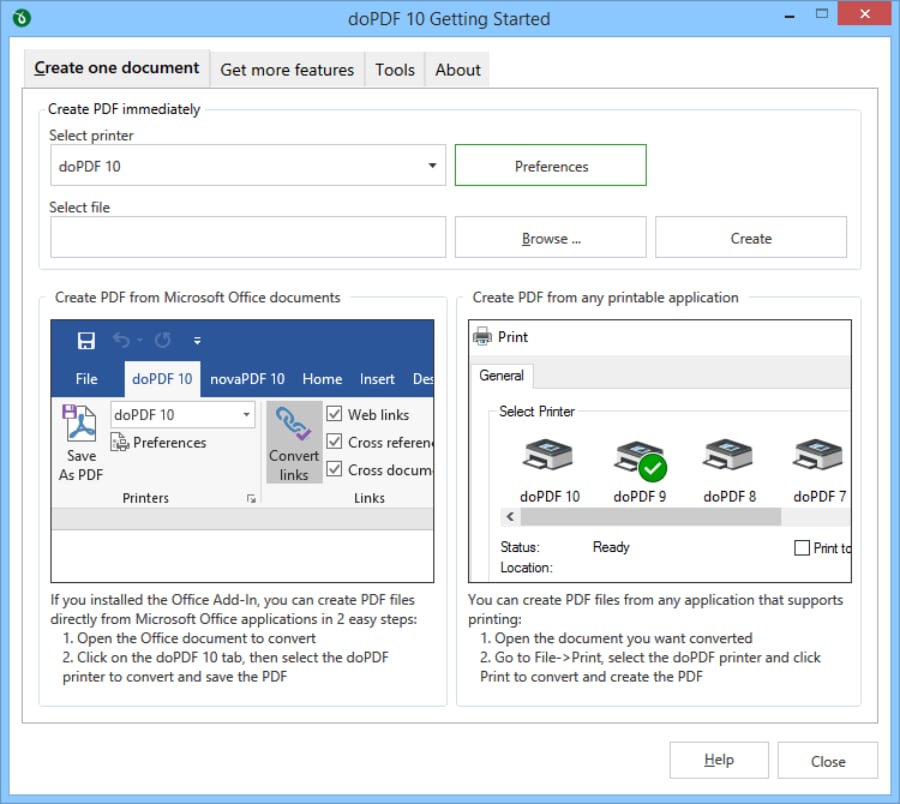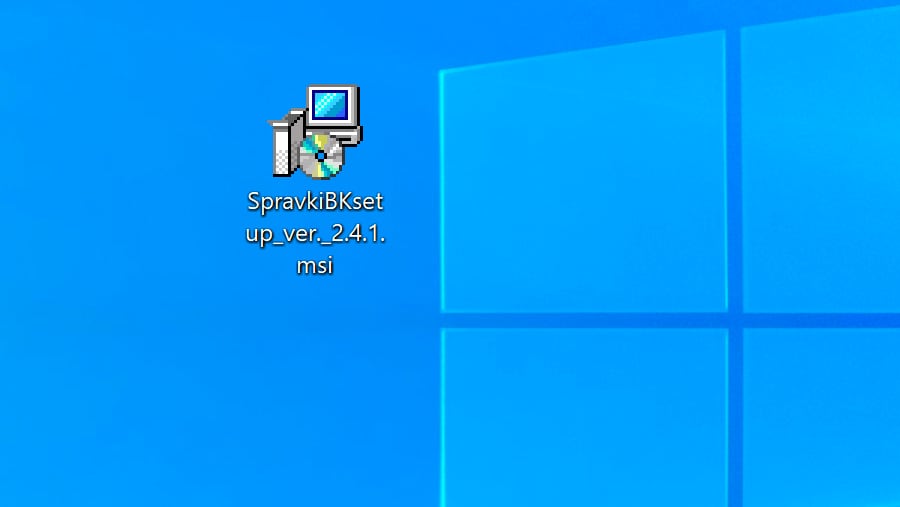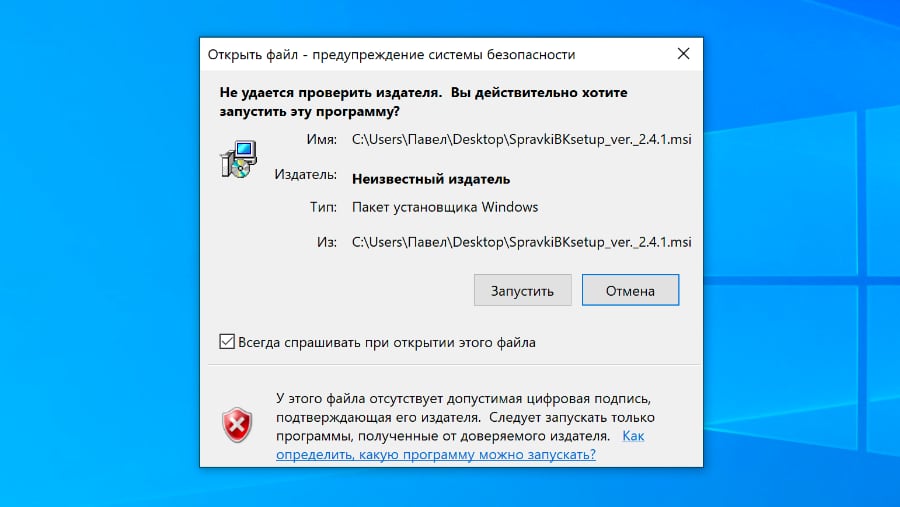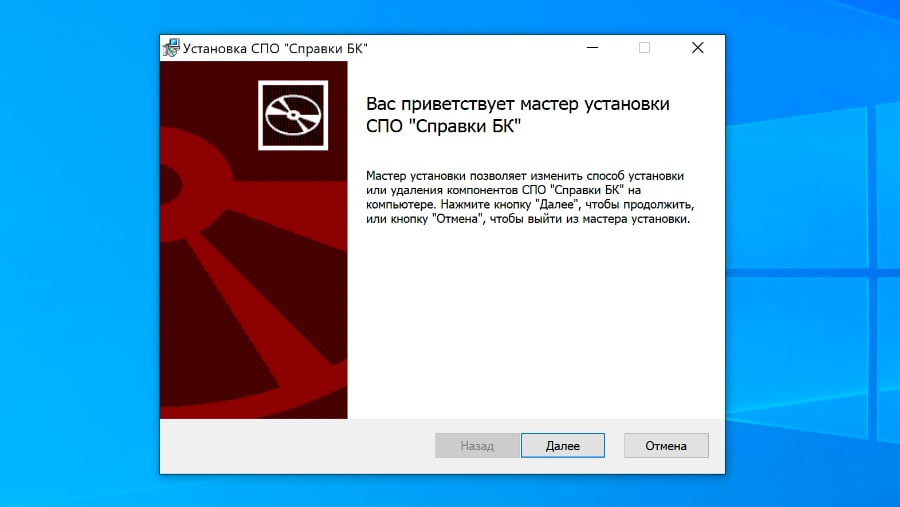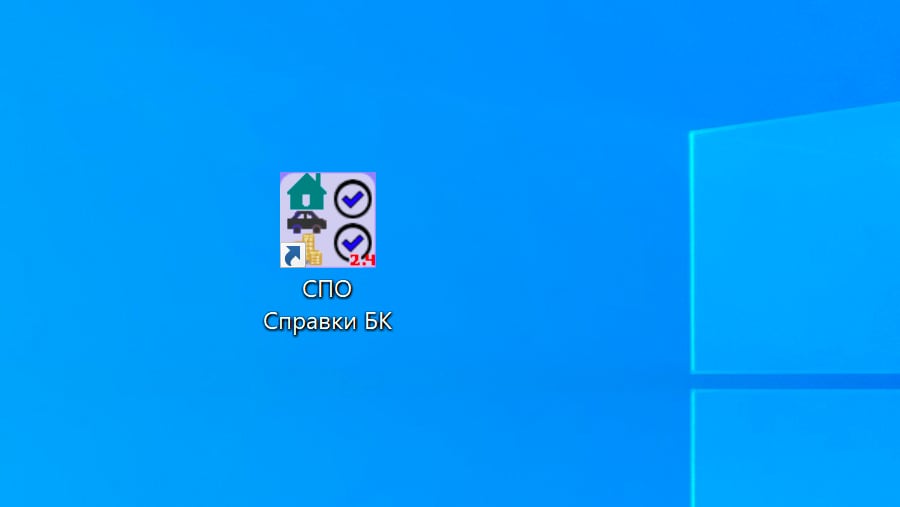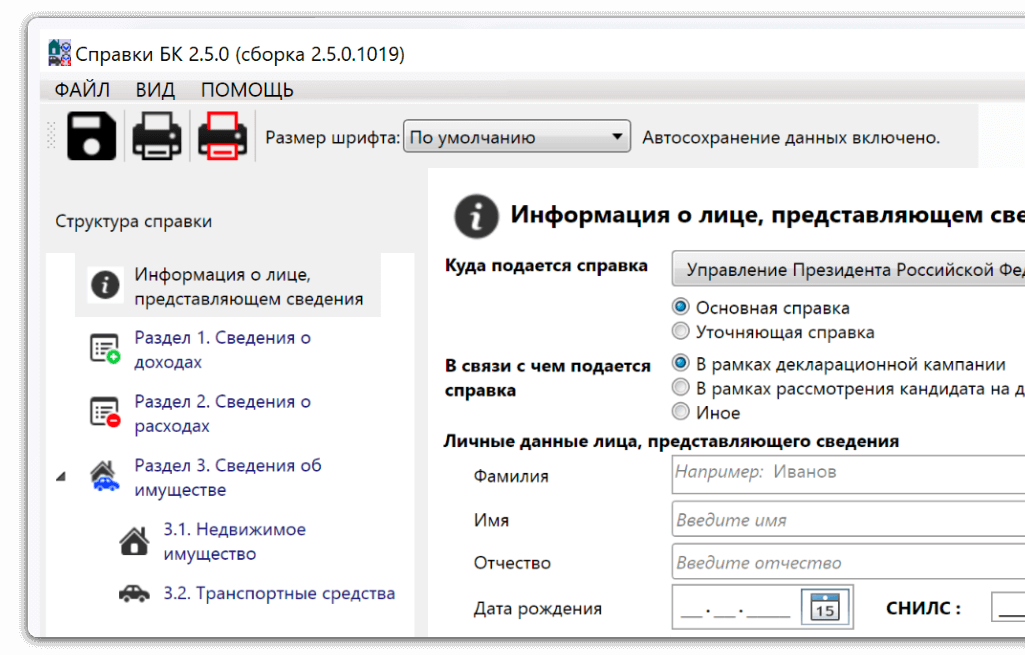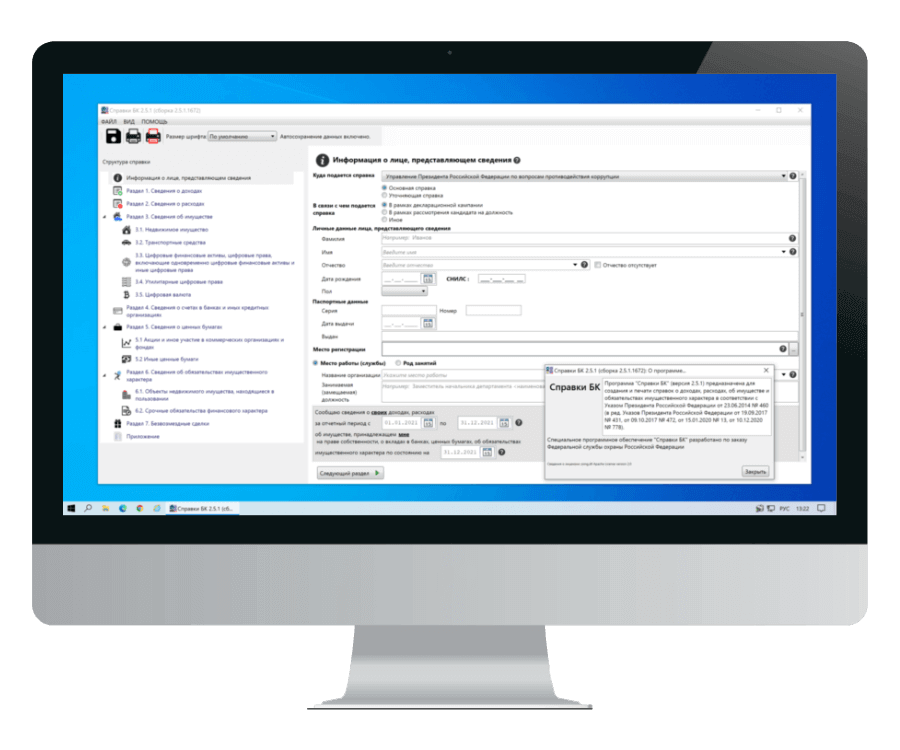Пошаговая инструкция как сохранить справку бк на флешку и распечатать на другом компьютере пригодится, если нет принтера.
После заполнения одного или нескольких документов, их нужно распечатать для предоставления в соответствующую государственную организацию.
Если к компьютеру подключено печатающее устройство, достаточно нажать кнопку «Печать» и выбрать его. Если такой возможности нет, то справки бк нужно скинуть на флешку в формате PDF или XPS и распечатать на любом другом компьютере.
Рекомендуем использовать ПДФ, поскольку файл с этим расширением откроется даже в браузере. Формат XPS создан Microsoft, для его открытия необходима программная платформа .NET Framework.
В главном окне СПО жмём иконку печати. Если нужно сохранить на флешке несколько заполненных документов, выберите красную иконку справа от указанной на изображении ниже.
В открывшемся окне нужно убедиться, что документ отображается корректно и нажать иконку «Печать» ещё раз.
Далее выбираем виртуальный принтер Microsoft Print to PDF (или XPS) и нажимаем кнопку «Печать».
Далее выбираете из списка вашу флешку, или любой другой съёмный носитель, и жмёте «Сохранить».
Документ готов, чтобы распечатать его на любом компьютере с принтером.
Вместо использования съёмного носителя, иногда удобнее отправить справку бк по электронной почте. При сохранении обратите внимание на место где сохраняется файл, чтобы потом приложить его к письму.
Содержание
- Как сохранить Справку БК на флешку
- Как сохранить Справку БК в формате ПДФ
- Пошаговая инструкция
- Преобразование XSB в PDF
- Сохранение через doPDF
- Если способы выше не помогли
- Как распечатать справку БК на другом компьютере?
- Как открыть справку БК на компьютере?
- Где можно заказать справку БК?
- Как сохранить справку БК в пдф?
- Как сохранить справку БК в формате XSB?
- Что такое справка БК и где ее взять?
- Как называется программа для заполнения справки о доходах?
- Как получить справку 001 Гс у в поликлинике?
- Где можно взять справку о доходах?
- Как установить программу справки БК?
- Какие документы нужны для заполнения Справки БК?
- Что такое справка БК 2.4 1?
- Зачем нужна справка БК?
- Как распечатать БК справку?
- Какой программой можно открыть файл XSB?
- Как Печатать Справку бк о Доходах с Одной Стороны Или с Двух
- Как правильно указать информацию
- О доходах
- Как распечатать справку бк?
- Как заполнить справку БК: образец заполнения и пошаговая инструкция
- Как распечатать справку БК на другом компьютере?
- Как открыть справку БК на компьютере?
- Где можно заказать справку БК?
- Как сохранить справку БК в пдф?
- Как сохранить справку БК в формате XSB?
- Что такое справка БК и где ее взять?
- Как называется программа для заполнения справки о доходах?
- Как получить справку 001 Гс у в поликлинике?
- Где можно взять справку о доходах?
- Как установить программу справки БК?
- Какие документы нужны для заполнения Справки БК?
- Что такое справка БК 2.4 1?
- Зачем нужна справка БК?
- Как распечатать БК справку?
- Какой программой можно открыть файл XSB?
Как сохранить Справку БК на флешку
Обновлено 29 июля 2021 г.
Пошаговая инструкция как сохранить справку бк на флешку и распечатать на другом компьютере пригодится, если нет принтера.
После заполнения одного или нескольких документов, их нужно распечатать для предоставления в соответствующую государственную организацию.
Если к компьютеру подключено печатающее устройство, достаточно нажать кнопку «Печать» и выбрать его. Если такой возможности нет, то справки бк нужно скинуть на флешку в формате PDF или XPS и распечатать на любом другом компьютере.
В главном окне СПО жмём иконку печати. Если нужно сохранить на флешке несколько заполненных документов, выберите красную иконку справа от указанной на изображении ниже.
В открывшемся окне нужно убедиться, что документ отображается корректно и нажать иконку «Печать» ещё раз.
Далее выбираем виртуальный принтер Microsoft Print to PDF (или XPS) и нажимаем кнопку «Печать».
Если у вас в интерфейсе нет принтера, ознакомьтесь с вариантами решения проблемы, описанные в статье «Как сохранить Справку БК в формате PDF».
Далее выбираете из списка вашу флешку, или любой другой съёмный носитель, и жмёте «Сохранить».
Документ готов, чтобы распечатать его на любом компьютере с принтером.
Вместо использования съёмного носителя, иногда удобнее отправить справку бк по электронной почте. При сохранении обратите внимание на место где сохраняется файл, чтобы потом приложить его к письму.
Источник
Как сохранить Справку БК в формате ПДФ
Обновлено 11 июля 2021 г.
Инструкция как сохранить Справку БК в PDF пригодится тем, у кого в конфигурацию ПК внесены изменения. По умолчанию программа и так умеет сохранять заполненные документы в формате ПДФ.
Программа изначально позволяет сохранять заполненные документы в форматах ПДФ и XSB. Для этого нужно нажать кнопку «Печать» и выбрать виртуальный принтер для печати в соответствующем формате.
Пошаговая инструкция
Чтобы сохранить декларацию в PDF, нужно на этапе выбора принтера указать печать в ПДФ. Для этого, после её заполнения, нажимаем на иконку принтера (если нужно сохранить все справки пакета, жмём чёрно-красную иконку справа).
Откроется предварительный просмотр заполненной декларации. Здесь жмём на выбор принтера перед печатью.
В появившемся диалоговом окне можно увидеть доступные принтеры, в том числе виртуальный Microsoft Print to PDF, который позволяет преобразовать Справку БК в ПДФ.
Нужно выбрать его и нажать кнопку «Печать».
Осталось задать имя файла и указать место сохранения. После нажатия кнопки «Сохранить» вы получите pdf-файл.
Преобразование XSB в PDF
Если в конфигурацию компьютера вносились изменения, то виртуальных принтеров в диалоговом окне может не быть. Либо там будет только Microsoft XPS Document Writer.
Если Document Writer отображается, то сохраните справку в формате XPS, откройте в интернете любой сайт с онлайн-конвертером XPS в PDF и сконвертируте справку. Например https://convertio.co/ru/xps-pdf/.
Сохранение через doPDF
В том случае, когда виртуальных принтеров нет вообще, поможет установка программы doPDF. Она добавляет во все программы на вашем ПК виртуальный принтер для печати в PDF.
Скачать doPDF можно с официального сайта https://www.dopdf.com
Если способы выше не помогли
Если ничего из описанного выше не помогает (это маловероятно), убедитесь, что у вас стоит последняя версия СПО Справки БК, бесплатно скачать которую можно по ссылке.
Иногда помогает переустановка программы. Только сначала обязательно сохраните заполненные документы в отдельной папке.
Источник
Как распечатать справку БК на другом компьютере?
Если к компьютеру подключено печатающее устройство, достаточно нажать кнопку «Печать» и выбрать его. Если такой возможности нет, то справки бк нужно скинуть на флешку в формате PDF или XPS и распечатать на любом другом компьютере.
Как открыть справку БК на компьютере?
Для начала работы пользователю необходимо скопировать из сети «Интернет» или с инсталляционного диска файл SpravkaBKsetup.exe на жесткий диск своего компьютера и запустить скопированный файл для установки СПО, после чего на рабочем столе будет размещен ярлык программы «Справки БК».
Где можно заказать справку БК?
Форму можно скачать на сайтах «Справки БК», на сайте «Госслужба», сайте «МВД России». Для заполнения справки БК чаще всего требуются следующие данные: Справка 2 НДФЛ. Справка о доходах.
Как сохранить справку БК в пдф?
Чтобы сохранить декларацию в PDF, нужно на этапе выбора принтера указать печать в ПДФ. Для этого, после её заполнения, нажимаем на иконку принтера (если нужно сохранить все справки пакета, жмём чёрно-красную иконку справа). Откроется предварительный просмотр заполненной декларации.
Как сохранить справку БК в формате XSB?
xsb является форматом хранения данных, по умолчанию используемым программой. Для того чтобы сохранить файл в этом формате необходимо зайти в меню «Файл» и нажать кнопку «Сохранить». В открывшемся окне вам потребуется указать имя сохраняемого файла, а также папку, в которой его можно будет найти.
Что такое справка БК и где ее взять?
Программа Справка БК – это СПО (расшифровка аббревиатуры — специальное программное обеспечение), созданное для заполнения декларации о доходах госслужащих и их расходах, включая всех членов семьи. … Госслужащий обязан ежегодно заполнять справку на каждого члена своей семьи, включая несовершеннолетних детей.
Как называется программа для заполнения справки о доходах?
Инструкция о порядке заполнения справки о доходах Специальное программное обеспечение «Справки БК» предназначено для заполнения справок о доходах, расходах, об имуществе и обязательствах имущественного характера.
Как получить справку 001 Гс у в поликлинике?
Получение справки 001 организуется в следующим образом: Клиенту даются направления в наркологический и психиатрический диспансеры. Там нужно пройти обследование. Затем в медицинский центр приносят заключения от нарколога, психиатра.
Где можно взять справку о доходах?
Пользователи сервиса ФНС России «Личный кабинет налогоплательщика для физических лиц» могут получить справку о доходах по форме 2-НДФЛ в онлайн- режиме. Чтобы получить справку, необходимо в Личном кабинете налогоплательщика зайти в раздел «Доходы», а затем выбрать вкладку «Справки о доходах».
Как установить программу справки БК?
«Справки БК» инструкция по установке
Какие документы нужны для заполнения Справки БК?
Что такое справка БК 2.4 1?
Специальное программное обеспечение «Справки БК» (далее – СПО «Справки БК») предназначено для заполнения справок о доходах, расходах, об имуществе и обязательствах имущественного характера (далее – справка). … Все сведения справки заполняются на формах СПО «Справки БК», идентичных по названию разделам справки.
Зачем нужна справка БК?
Специальное программное обеспечение (СПО) «Справки БК» предназначено для заполнения справки о доходах, расходах, об имуществе и обязательствах имущественного характера (далее — справка). … Все сведения справки заполняются на формах СПО, идентичным по названию разделам справки.
Как распечатать БК справку?
Для этого нужно установить программу PDF-Reader или её аналог. После этого на этапе выбора принтера появится пункт печати в PDF. После это вставляете флеш-карту в компьютер с подключенным принтером, открываете файл PDF и выбираете «Печать». Также с флешки можно распечатать одну страницу в справке БК.
Какой программой можно открыть файл XSB?
Программы для открытия XSB файлов
— FileViewPro (доступна загрузка и инсталляция бесплатной версии); — XACT (правообладатель и распространитель – Microsoft Corporation). Создание и редактирование XSB файлов поддерживается только на уровне разработки и тестирования игровых программ.
Источник
Как Печатать Справку бк о Доходах с Одной Стороны Или с Двух
Как правильно указать информацию
В данной ситуации необходимо придерживаться правил, указанных в методических рекомендациях. И доходная и расходная часть имеет некоторые особенности, которые обязательно нужно учитывать при внесении сведений.
Так, например, при заполнении расходной части нужно учитывать такие особенности. Данный раздел не заполняется в следующих случаях:
| Если он только что был трудоустроен | — |
| Если и имели место какие-то расходы | Но они отдельными правовыми актами не выделены в качестве обязательных к предоставлению |
| Если то или иное имущество хоть и было приобретено | Но сделка имела безвозмездную направленность, что может иметь место при заключении гражданско-правовых соглашений типа дарения, мены и др., сюда относится так же и наследование имущества в целом или его отдельных частей |
Как отмечалось выше, гражданин предоставляет данные и о расходах и доходах своего супруга и детей. Данные, указанные там, также должны быть полностью достоверными.
В той ситуации, когда были выявлены расхождения, ответственность возлагается исключительно на лица, представившего документ. Именно он может быть подвергнут как уголовному, так и административному взысканию.
При выявлении несоответствий, гражданин также может быть уволен с государственной службы с последующей невозможностью занимать пост в государственном или муниципальном унитарном или коммерческом предприятии.
К имуществу, о сделке по приобретению которого лицо, обязанное представлять сведения, должно предоставить соответствующие сведения, относятся:
| Недвижка | В том числе дома, квартиры, земли разных категорий целевого назначения в соответствие с ЗК РФ |
| Машины | Сюда входят все транспортные средства, которые можно отнести к таковым в соответствие с налоговым законодательством России |
| Акционные акты | (Части участия, паи в уставных главных капиталах организаций), иные ценные пакеты |
О доходах
Для предоставления необходимых данных в части доходов, расходов, нужно выявить, что же такое доход. Под ним нужно понимать совокупность поступающих в семью финансов, как по трудовым, так и по рабочим основаниям.
Каждый доход подразделен на отдельные виды. В программе указано, где и какую информацию необходимо ввести.
Указываются любые доходы, в том числе полученные и по социальным основаниям, например, пенсии, пособия и др. Доходы указываются в отдельности, а в последующем учитывается и их общая совокупность.
В той ситуации, когда гражданин состоит в тех или иных договорных отношениях, это также необходимо отразить. При этом нужно помнить, что государственный служащий не имеет право заниматься отдельными видами деятельности, приносящей доход.
Поэтому здесь может найти свое отражение лишь деятельность в части преподавания, творчества и др.
При выявлении факта занятия той или иной незаконной деятельностью, служащий может быть привлечен к ответственности или же вовсе уволен с государственной службы. Как Сохранить на Флешку Справку о Доходах.
Для создания нового пакета документов нажмите соответствующую кнопку в стартовом окне либо выберите пункт меню «Файл->Создать->Справка на себя». После заполнения данных заявителя, при необходимости, можно создать справку на супругу и/или справку на несовершеннолетних детей. Справка о Доходах Заполняется в Программе.
Как распечатать справку бк?
Здравствуйте, столкнулась с такой проблемой. Нужно распечатать справку бк, но принтера у меня не имеется. вроде слышала, что можно как-то установить эту программу «справки бк » на флэшку и спокойно распечатывать на любом компьютере неважно установлена на нем эта программа или нет. (может я ошибаюсь?)
Подскажите как быть?
эта справка распечатывается только тогда, когда на компе установлена эта программа «справки бк»
я не думаю, что в копицентрах где мне придется распечатывать будут рады тому, что я в наглую запрошу у них установить на их комп эту программу, чтобы дианочка смогла распечатать эту справочку.
я говорю о том, что мне говорили, что «вроде как » флэшку можно сделать носителем или хз чем (это я и пытаюсь выяснить ),чтобы при любом подключении ее к компу с принтером он видел этот документ будто на компе уже есть установленная программа бк.
Как заполнить справку БК: образец заполнения и пошаговая инструкция
Учитывая, что речь идёт об официальном документообороте, декларации заполняются строго по установленному законом образцу. Ниже вы найдете методические рекомендации по заполнению справки бк 2018 года и три образца: на госслужащего, на супруга или супругу и на ребенка.
Преимущество подачи сведений о доходах в электронном виде обусловлено тем, что программа БК автоматически находит ошибки и указывает на обнаруженные неточности пользователю.
Под пакетом документов подразумевается справка на заявителя и всех членов его семьи.
Все сведения справки заполняются на формах СПО, идентичным по названию разделам справки.
На формах заполняются поля в отношении заявителя, а затем в отношении супруги (супруга) и несовершеннолетних детей. Для того чтобы получить доступ к справкам членов семей, а также ко всем разделам справки заявителя необходимо заполнить установочные данные заявителя: фамилия, имя, отчество, дата рождения, пол, паспортные данные. Рекомендуемые и не обязательные к заполнению поля отмечены на каждой форме сносками: «*» и «**».
Классифицируемые поля (с возможностью выбора текста) отмечены специальным символом «▼».
Cправки БК иероглифы — иероглифы появляются при заполнении адреса. Обычно похожие проблемы решаются заменой кодовой страницы в реестре:
Поскольку в этой замечательной программе плохо не только это, то рассмотрим все проблемы последовательно:
Программа не запускается
Закрытие программы с ошибкой
Иероглифы в адресе
Сам бы ни в жисть не догадался, подсказали умные люди — на компьютере установлен BDE Administrator. Запустить BDE Administrator с правами локального администратора, сделать следующие настройки:
Если BDE Administrator зависает в момент применения настроек: такое может происходить на Windows 7, на Windows XP всё нормально. Аварийно завершить программу, появится окно с предложением запустить программу в режиме совместимости, запустить, применить настройки.
Если окно не появляется, искать bdeadmin. exe и издеваться уже над ним.
Распространение с помощью GPO
Дополнение от 27.04.2017
Всё оказалось очень просто, программе не понравился конкретный принтер, в данном случае «хлебница» HP LJ 1010. На другом принтере распечаталось без проблем с этого же компьютера. Поскольку сегодня был последний день сдачи деклараций, тема исчерпана и закрыта до следующего года.
Справки БК версия 2.4.1
Выпущена в марте 2018, по прежнему использует в своей основе NetFramework 3.5 SP1. Хотя в работе программы могут присутствовать задержки и подвисания при открытии самой программы (особенно при 1 запуске), открытии и сохранении файлов — работает она лучше, чем начальные версии (аварийные вылеты из программы никуда не делись).
Источник
Как распечатать справку БК на другом компьютере?
Если к компьютеру подключено печатающее устройство, достаточно нажать кнопку «Печать» и выбрать его. Если такой возможности нет, то справки бк нужно скинуть на флешку в формате PDF или XPS и распечатать на любом другом компьютере.
Как открыть справку БК на компьютере?
Для начала работы пользователю необходимо скопировать из сети «Интернет» или с инсталляционного диска файл SpravkaBKsetup.exe на жесткий диск своего компьютера и запустить скопированный файл для установки СПО, после чего на рабочем столе будет размещен ярлык программы «Справки БК».
Где можно заказать справку БК?
Форму можно скачать на сайтах «Справки БК», на сайте «Госслужба», сайте «МВД России». Для заполнения справки БК чаще всего требуются следующие данные: Справка 2 НДФЛ. Справка о доходах.
Как сохранить справку БК в пдф?
Чтобы сохранить декларацию в PDF, нужно на этапе выбора принтера указать печать в ПДФ. Для этого, после её заполнения, нажимаем на иконку принтера (если нужно сохранить все справки пакета, жмём чёрно-красную иконку справа). Откроется предварительный просмотр заполненной декларации.
Как сохранить справку БК в формате XSB?
xsb является форматом хранения данных, по умолчанию используемым программой. Для того чтобы сохранить файл в этом формате необходимо зайти в меню «Файл» и нажать кнопку «Сохранить». В открывшемся окне вам потребуется указать имя сохраняемого файла, а также папку, в которой его можно будет найти.
Что такое справка БК и где ее взять?
Программа Справка БК – это СПО (расшифровка аббревиатуры — специальное программное обеспечение), созданное для заполнения декларации о доходах госслужащих и их расходах, включая всех членов семьи. … Госслужащий обязан ежегодно заполнять справку на каждого члена своей семьи, включая несовершеннолетних детей.
Как называется программа для заполнения справки о доходах?
Инструкция о порядке заполнения справки о доходах Специальное программное обеспечение «Справки БК» предназначено для заполнения справок о доходах, расходах, об имуществе и обязательствах имущественного характера.
Как получить справку 001 Гс у в поликлинике?
Получение справки 001 организуется в следующим образом: Клиенту даются направления в наркологический и психиатрический диспансеры. Там нужно пройти обследование. Затем в медицинский центр приносят заключения от нарколога, психиатра.
Где можно взять справку о доходах?
Пользователи сервиса ФНС России «Личный кабинет налогоплательщика для физических лиц» могут получить справку о доходах по форме 2-НДФЛ в онлайн- режиме. Чтобы получить справку, необходимо в Личном кабинете налогоплательщика зайти в раздел «Доходы», а затем выбрать вкладку «Справки о доходах».
Как установить программу справки БК?
«Справки БК» инструкция по установке
Какие документы нужны для заполнения Справки БК?
Что такое справка БК 2.4 1?
Специальное программное обеспечение «Справки БК» (далее – СПО «Справки БК») предназначено для заполнения справок о доходах, расходах, об имуществе и обязательствах имущественного характера (далее – справка). … Все сведения справки заполняются на формах СПО «Справки БК», идентичных по названию разделам справки.
Зачем нужна справка БК?
Специальное программное обеспечение (СПО) «Справки БК» предназначено для заполнения справки о доходах, расходах, об имуществе и обязательствах имущественного характера (далее — справка). … Все сведения справки заполняются на формах СПО, идентичным по названию разделам справки.
Как распечатать БК справку?
Для этого нужно установить программу PDF-Reader или её аналог. После этого на этапе выбора принтера появится пункт печати в PDF. После это вставляете флеш-карту в компьютер с подключенным принтером, открываете файл PDF и выбираете «Печать». Также с флешки можно распечатать одну страницу в справке БК.
Какой программой можно открыть файл XSB?
Программы для открытия XSB файлов
— FileViewPro (доступна загрузка и инсталляция бесплатной версии); — XACT (правообладатель и распространитель – Microsoft Corporation). Создание и редактирование XSB файлов поддерживается только на уровне разработки и тестирования игровых программ.
Источник
Специальное программное обеспечение
«Справки БК»
(версия 2.5.1)
ОПИСАНИЕ
СПЕЦИАЛЬНОГО ПРОГРАММНОГО ОБЕСПЕЧЕНИЯ
Москва 2022
СОДЕРЖАНИЕ
1. ВВЕДЕНИЕ 3
2. ПОРЯДОК РАБОТЫ С СПО «СПРАВКИ БК» 3
3. ВЫВОД СПРАВКИ НА ПЕЧАТЬ 10
4. СОХРАНЕНИЕ ВВЕДЕННОЙ ИНФОРМАЦИИ 12
5. Требования к автоматизированному рабочему месту для установки СПО «Справки БК» 12
- ВВЕДЕНИЕ
Специальное программное обеспечение «Справки БК»
(далее – СПО «Справки БК»), размещенное на официальном сайте Президента Российской Федерации, обеспечивает выполнение следующих основных функций:
1. Формирование печатных форм, в соответствии с Указом Президента Российской Федерации от 23 июня 2014 г. № 460 «Об утверждении формы справки о доходах, расходах, об имуществе
и обязательствах имущественного характера и внесении изменений
в некоторые акты Президента Российской Федерации» в редакции Указов Президента Российской Федерации от 19 сентября 2017 г. № 431, от 9 октября 2017 г. № 472, от 15 января 2020 г. №13,
от 10 декабря 2020 г. №778.
2. Заполнение необходимых сведений о соответствующих лицах
для последующей печати в установленном виде.
3. Ввод и отображение введенных данных.
4. Проверка корректности ввода данных.
Настоящее описание программного обеспечения предназначено для ознакомления пользователей с правилами и особенностями работы с СПО «Справки БК».
2. ПОРЯДОК РАБОТЫ С СПО «СПРАВКИ БК»
Для начала работы пользователю необходимо скопировать из сети «Интернет» или с инсталляционного диска файл SpravkiBKsetup_ver_2.5.1.msi на жесткий диск своего компьютера и запустить скопированный файл для установки СПО, после чего на рабочем столе будет размещен ярлык программы «СПО Справки БК».
Для запуска программы необходимо выделить на рабочем столе ярлык программы с названием «СПО Справки БК» и дважды щелкнуть на нем левой кнопкой мыши (Рисунок 1).
Рисунок 1. Ярлык СПО «Справки БК»
При запуске программы появляется стартовое окно, которое позволяет создать новый или загрузить уже существующий пакет документов (Рисунок 2).
Примечание: Пакет документов – совокупность справок одного заявителя, подаваемых за один отчетный период.
Рисунок 2. Стартовое окно
Если требуется открыть ранее созданный пакет документов, нажмите кнопку «Открыть пакет документов» и выберите необходимый файл в появившемся окне открытия файлов либо укажите требуемый пакет в списке последних пакетов, расположенном в нижней части стартового окна.
При попытке открыть пакет документов, созданный в предыдущих версиях СПО «Справки БК», появится предупреждение (Рисунок 3). Если Вы хотите продолжить редактирование данного пакета, нажмите кнопку «ОК».
Рисунок 3.
Для создания нового пакета документов нажмите соответствующую кнопку в стартовом окне либо выберите пункт меню «Файл->Создать->Справка на себя». После заполнения данных заявителя, при необходимости, можно создать справку на супругу(а) и/или справку(и) на несовершеннолетних детей. Для этого надо выбрать пункт меню «Файл->Создать->Справка на супругу (супруга)» или «Файл->Создать->Справка на несовершеннолетнего ребенка (сын)/(дочь)» соответственно или выбрать аналогичные функции на расположенной в левой части экрана панели «Структура пакета» (Рисунок 4). Дополнительным способом создания справки на члена семьи является использование кнопки «Создать справку на родственника» в разделе «Приложение».
Для отображения панели «Структура пакета» выберите пункт меню «Вид->Показать структуру пакета».
Рисунок 4. Создание новой справки
Для удаления справки на члена семьи из пакета документов наведите указатель мыши на соответствующую закладку на панели «Структура пакета», вызовите правой кнопкой мыши контекстное меню, выберите левой кнопкой мыши пункт «Удалить» и подтвердите свое решение в появившемся диалоговом окне.
При вводе новой справки необходимо сначала заполнить все поля на странице «Информация о лице, предоставляющем сведения». После ввода всей информации на данной странице остальные разделы станут доступны для заполнения.
В случае выявления СПО «Справки БК» ошибки при заполнении поля экранной формы, такое поле выделяется красной рамкой. При подведении указателя мыши к красной рамке появляется подсказка с описанием ошибки (Рисунок 5).
Рисунок 5. Примеры ошибочно введенных данных
Если в поле ввода даты введена некорректная информация (например не в формате дд.мм.гггг, где дд — день месяца, мм — порядковый номер месяца. гггг — год), то поле будет очищено и отобразится сообщение об ошибке ввода даты.
Для ввода/редактирования сведений о доходах Раздела 1 «Сведения о доходах» в первых пяти строках таблицы выберите двойным кликом мыши требуемую ячейку с цифрами, отображаемыми синим цветом, (первоначально установлены цифры 0,00), укажите соответствующую сумму и нажмите клавишу Enter либо с помощью мыши перейдите к другой ячейке таблицы.
Сведения строки «Иные доходы» вводятся с помощью специальных форм, отображаемых после нажатия левой кнопкой мыши кнопки . Отредактировать ранее введенные данные в строках таблиц, можно, нажав левой кнопкой мыши пиктограмму , расположенную в одной из ячеек строки, подлежащей редактированию.
Удалить строку таблицы можно, нажав левой кнопкой мыши пиктограмму , расположенную слева от строки таблицы, подлежащей удалению.
Аналогичным образом можно вводить/редактировать данные в других разделах справки.
Если рядом с полем для ввода информации или какой-либо надписью на экранной форме отображается значок , то для таких поля или надписи доступна контекстная подсказка. Подсказку можно посмотреть кликнув левой кнопкой мыши на указанный значок. (Рисунок 6).
Рисунок 6. Примеры контекстных подсказок в СПО «Справки БК»
В таблицах для заполнения данных предусмотрена возможность изменения ширины колонок путем наведения указателя мыши на соответствующую границу в заголовке таблицы и перемещения ее на требуемое расстояние. При следующем сеансе работы с таблицей сведения о ширине колонок, заданных пользователем, сохраняются.
Для удобства представления данных в программе широко используются поля с классификаторами. В правой части таких полей размещен значок ▼, при нажатии на который появляется список значений для ввода в поле. При отсутствии в классификаторе нужного значения из выпадающего списка следует выбрать пункт «Иное» и ввести требуемые данные. Если пункт «Иное» в списке отсутствует, значит поле не допускает ввода значений, отсутствующих в классификаторе.
Кнопка предоставляет возможность ввода информации на дополнительно вызываемой специальной форме.
Следует отметить, что в случае необходимости ввода названия населенного пункта или улицы, программа предоставляет возможность использования сведений из справочника путем автоподстановки. В случае, если в справочнике отсутствует необходимая информация, предоставляется возможность ввести данные в соответствующем поле вручную.
В том случае, когда оба супруга являются лицами, представляющими сведения, в программе реализована функция создания нового пакета справок на основании текущего. При этом осуществляется смена ролей в новом пакете справок:
- лицом, представляющим сведения, становится супруг/супруга;
- лицо, которое представляло сведения в старом пакете справок — становится супругой/супругом в новом пакете справок.
Для создания нового пакета необходимо открыть файл ранее созданного пакета справок, либо создать и заполнить новый пакет справок.
Если в текущем пакете присутствуют справки на обоих супругов, то будет разблокирован пункт меню «Файл->Создать пакет на основе текущего с заменой заявителя», который и следует выбрать для выполнения операции замены заявителя. В появившемся диалоговом окне с перечислением особенностей проводимой операции, нажать кнопку «Да».
Особенности использования справочника адресов в СПО «Справки БК»:
- Информация о номерах домов в справочнике отсутствует (ввод осуществляется вручную).
- Если на улице присутствуют дома с различными почтовыми индексами, то программа не будет отображать сведения об индексе (ввод осуществляется вручную).
- Для ряда населенных пунктов их территориальная принадлежность району может не соответствовать административному делению. В подобной ситуации следует руководствоваться имеющимися документами и ввод информации осуществлять вручную.
Для удобства копирования адресов в справках, при их вводе в любом разделе можно воспользоваться кнопкой «Добавить адрес из ранее введенных». При этом на экране появится список адресов, ввод которых осуществлялся в текущем пакете справок.
В Разделе 2 при вводе информации в поля «Источник получения средств» или «Иные лица» (при совместной или долевой собственности), после нажатия на кнопку в специальной форме необходимо с помощью кнопки и выбора соответствующего пункта меню сформировать требуемое количество записей. При этом в правой части формы может потребоваться заполнить необходимые поля. В некоторых случаях для заполнения этих полей необходимо нажать на кнопку , после чего будет отображена специальная форма для ввода и редактирования данных.
При заполнении Раздела 4 «Сведения о счетах…», существует возможность воспользоваться операцией «Создать счет в том же банке». Для этого необходимо выбрать один из счетов с помощью указателя мыши, вызвать контекстное меню правой ее кнопкой и выбрать в контекстном меню пункт «Создать счет в том же банке».
3. ВЫВОД СПРАВКИ НА ПЕЧАТЬ
Для предварительного просмотра и печати справки необходимо нажать на кнопку . Если при заполнении были не заполнены все обязательные поля, то перед выводом формы печати будет показано сообщение (Рисунок 7).
Рисунок 7. Предупреждение о справке, заполненной не полностью
При подготовке справок к печати программа осуществляет поиск в справочнике адресов, введенных в справках. Если не удается сопоставить адрес в справке с адресом из справочника, то перед печатью выводится сообщение (Рисунок 8). Если выбрать ответ «Да», то отобразится список адресов, для которых не найдено соответствие в справочнике адресов. Иногда для исправления адресов достаточно осуществить выбор улицы, или изменить её написание, убрав сокращения.
Рисунок 8. Предупреждение о наличии адресов, для которых не найдено соответствие в справочнике адресов
Кроме того, однократно за сеанс, при печати выводится предупреждение о необходимости проверить подключение принтера (Рисунок 9).
Рисунок 9. Предупреждение о подключении принтера
Для печати справок должен использоваться лазерный принтер, обеспечивающий качественную печать.
Не допускаются дефекты печати в виде полос, пятен (при дефектах барабана или картриджа принтера).
Подпись на справке может быть поставлена в правом нижнем углу всех страниц, кроме последней. На последней странице подпись ставится в специально отведенном месте.
Не допускается наличие подписи и пометок на линейных и двумерных штрихкодах. Рукописные правки не допускаются.
Внимание. Листы одной справки не следует менять или вставлять в другие справки, даже если они содержат идентичную информацию. Также не рекомендуется осуществлять подмену листов справки, листами, напечатанными в иной момент времени.
Для печати всех справок пакета предназначена кнопка , которая позволяет распечатать без предварительного просмотра все справки пакета.
Если в конце раздела «Приложения», расположенного после раздела 7, не подтверждена достоверность и полнота данных, то печать одной или всех справок будет заблокирована.
4. СОХРАНЕНИЕ ВВЕДЕННОЙ ИНФОРМАЦИИ
Сохранение справок осуществляется путем нажатия левой кнопки мыши на изображение дискеты в левом верхнем углу экрана либо выбором соответствующего пункта в меню «Файл».
При работе с программой один раз в минуту происходит автосохранение.
Будьте внимательны, не сохраняйте пакеты за разные отчетные периоды под одним именем, так можно потерять данные за предыдущие отчетные периоды.
Для того чтобы создать новый пакет справок на основе данных за предыдущий отчетный период, откройте пакет за предыдущий отчетный период и сразу используйте пункт меню
«Файл->Сохранить как», задав имя файла отличное от имени файла загруженного пакета.
5. Требования к автоматизированному рабочему месту для установки СПО «Справки БК»
Для работы с СПО «Справки БК» на компьютере пользователя должна быть установлена операционная система Windows XP Professional Russian SP 3 или выше, программное обеспечение
Net Framework 3.5 или 4.5, а также потребуется 1 Гб свободного места на жестком диске.
Для печати справок требуется лазерный принтер, настроенный на печать формата A4.
Пошаговая инструкция показывает как установить программу Справки БК последней версии на Windows 10. Также приведём решение частых проблем, например, если СПО не устанавливается.
Шаг 1: Скачиваем последнюю версию
На данный момент самой свежей версией СПО является 2.4.1.0, выпущенная 6 марта 2018 года. Когда она обновится неизвестно, если это случится мы опубликуем информацию на сайте.
После загрузки архива распакуйте его и увидите установочный файл SpravkiBKsetup_ver._2.4.1.msi.
Перед тем как установить справку бк на компьютер нужно отключить антивирус, поскольку он может блокировать нужные процессы. Если переживаете за наличие вирусов в файле, проверьте его любым антивирусом до запуска. Вообще, по ссылке выше загружается официальная версия СПО.
Если программа Справки БК не устанавливается нужно скачать и поставить бесплатную программную платформу .Net Framework 3.5 или 4.5 с сайта Microsoft по ссылке.
Шаг 2: Запускаем установщик
Открываете инсталлятор и жмёте кнопку «Запустить».
Далее откроется мастер установки, который описывает каждый шаг.
Следуя его указаниям вы установите программу и увидите на рабочем столе ярлык запуска СПО.
На этом установка завершена.
Отдельно стоит отметить, что все проблемы связанные с установкой, в 99% являются следствием настройки компьютера. На «чистой» Windows 10 справка устанавливается и работает идеально.
Расскажем как скачать СПО Справка БК 2019 с официального сайта Президента и установить на свой компьютер, приведем образец заполнения справки БК по доходам за 2019 год и пошаговую инструкцию, которая проведет по каждому этапу заполнения. Останется только распечатать ее и не забыть подать — для этого в статье приведены сроки подачи декларации для госслужащих.
Скачать Справка БК 2019
Заполнение декларации о доходах – это обязательное условие для государственных служащих, получающих зарплату из регионального или федерального бюджета. Для этого государство разработало программу СПО Справка БК 2019, которая позволяет заполнить декларацию, сохранить в .pdf или распечатать в один клик. Скачать СПО Справка БК для госслужащих с сайта Президента РФ kremlin.ru.
Установка СПО Справки БК на компьютер
Вы можете скачать методические рекомендации по заполнению Справки БК 2019 и описание программы по ссылкам ниже. Но лучше читайте статью дальше, там подробная инструкция с картинками и видео.
СПО «Справки БК» — это программа, которую разработал Минтруд по поручению Президента РФ. Её основное предназначение: упростить процесс оформления электронных деклараций для государственных служащих и оптимизировать документооборот.
Для корректной работы программы требуется:
- Операционная система Windows XP/Windows 7 или более современная (Windows 10 подходит).
- Не менее 1 Гб свободного места на жёстком диске.
- Принтер, способный распечатывать документы формата А4 (если нет принтера, справку можно распечатать на другом компьютере — как это с делать написано ниже).
Если компьютер или ноутбук соответствуют заявленным требования, нужно скачать архив с установочным файлом по ссылке выше и распаковать его на жёсткий диск компьютера. Далее нужно запустить инсталлятор и дождаться установки программы на ПК.
После завершения процедуры, на рабочем столе появляется ярлык «Справки БК». Для запуска приложения достаточно кликнуть по иконке двойным щелчком мышки.
Как заполнить справку БК: образец заполнения и пошаговая инструкция
Учитывая, что речь идёт об официальном документообороте, декларации заполняются строго по установленному законом образцу. Ниже вы найдете методические рекомендации по заполнению справки бк 2019 года и три образца: на госслужащего, на супруга или супругу и на ребенка.
Преимущество подачи сведений о доходах в электронном виде обусловлено тем, что программа БК автоматически находит ошибки и указывает на обнаруженные неточности пользователю. Кроме этого, в окне приложения достаточно изменить один или несколько разделов, а бумажный документ придётся переписывать полностью.
При запуске программы, стартовое окно предлагает выбрать одно из доступных действий:
- Новый документ – здесь можно создавать файлы на любое физическое лицо, например, заполнить декларацию о доходах супруги или сделать справку на ребёнка.
- Открыть пакет документации – здесь подразумевается набор справок, оформленных одним человеком за отчётный период. Выбирая этот раздел, пользователь переходит в раздел ранее созданных документов, где можно продолжить работу над декларацией или вносить правки и изменения.
Для всех форм электронной отчётности существуют определённые требования к заполнению. Методические рекомендации по заполнению справки БК 2019 по разделам тоже есть.
Информация о заявителе. В этом разделе указывается полное наименование инстанции, для которой создаётся справка бк, паспортные данные заявителя, категория документа, цель предоставления сведений и период отчётности.
Сведения о доходах. Здесь отмечается размер прибыли, который был получен за отчётный период, независимо от формы и источника.
Сведения о расходах. Указываются все виды финансовых затрат, которые были осуществлены в течение подотчётного периода. Например, пользователь приобрёл недвижимость или решил вложить средства в ценные бумаги и акции. Если затрат не было, поле оставляется незаполненным.
Сведения об имуществе. Этот раздел разделяется на две категории: недвижимость и транспортные средства.
Сведения о счетах в банках. Нужно указать все имеющиеся.
Сведения о вкладах и ценных бумагах. Сюда вносится информация об открытых банковских счетах и иных способах капиталовложений. Например, если пользователь владеет акциями предприятий или ценными бумагами, эти данные вносятся в данный раздел.
Сведения об используемой недвижимости. Отмечаются формы владения, например, гражданин имеет в собственности квартиру или владеет ей на основании договора аренды, у него есть гараж, земельный участок, дача или иное недвижимое имущество.
Сведения об обязательствах. Вводится информация об имеющихся кредитах, ссудах, займах и других видах обязательств госслужащего.
Безвозмездные сделки. Если в течение года были получены или подарены подарки, их нужно указать в этом разделе.
Ниже есть видео-образец справки БК с наглядным пояснением каждого пункта. Эта видео-инструкция призвана максимально упростить заполнение справки о доходах для госслужбы и показывает пошаговое заполнение справки БК.
После заполнения обязательных полей, нужно отметить галочкой подтверждение полноты и достоверности указанных сведений.
Помимо особенностей заполнения, к документам строгой подотчётности предъявляются и иные требования обязательные к соблюдению. Сюда относятся такие моменты:
- Заполняя справки на родственников вначале указываются паспортные данные пользователя.
- Если нужная информация отсутствует в меню приведённых значений, выбирается пункт «Иное» и данные вводятся в текстовом режиме.
- Любые количественные значения и суммы указываются с десятичной точностью.
- Поля, для заполнения которых отсутствуют необходимые данные оставляются пустыми или отмечаются лаконичными пояснениями в формате: имею/не имею. Использование других символов и обозначений, в том числе прочерка считаются недопустимыми.
- Не допускается подавать справки, на которых присутствуют дефекты печати, например, пятна или цветовые полосы, вызванные некачественным картриджем.
- Запрещается вносить исправления в распечатанный документ при помощи ручки или корректора. Если на бумажном формате справки обнаружены неточности, документ создаётся заново.
- Листы не скрепляются: скоросшиватели, скрепки и другие элементы фиксации не используются.
Если при сохранении или отправки декларации в печать система выявляет пустые обязательные поля или иные неточности заполнения, некорректный раздел выделяется красным цветом и на экран выводится соответствующее уведомление с указанием причин.
Как сохранить справку БК
При работе с программой Справки БК необходимость самостоятельного сохранения отсутствует: в приложении есть функция автосохранения, которая сохраняет изменения с интервалом 60 секунд. Поэтому вероятность потерять введённую в режиме онлайн информацию при внезапном отключении электроэнергии сведена к минимуму.
Для самостоятельного сохранения справки предлагается два варианта действий:
- Нажатие стилизованной под жёсткий диск иконки в верхнем левом углу рабочего окна программы.
- Выбор в разделах системного меню пункта «Файл» в левом верхнем углу окна программы, далее – «Сохранить».
Не рекомендуется сохранять данные за разные отчётные периоды под одинаковыми названиями: это приводит к потере информации предыдущих пакетов.
Если необходимо сохранить новую справку, которая основывается на сведениях за предыдущий период отчётности, выбираются пункты:
- Файл.
- Сохранить как (здесь можно сохранить справку БК в pdf).
- Название.
В последней графе созданному документу присваивается уникальное наименование, отличное от предыдущих загруженных файлов. Пример заполнения:
- Было: декларация о доходах за 2017 год.
- Стало: декларация о доходах госслужащих 2019.
В результате в архиве сохраняются два документа за указанные периоды отчётности.
Как распечатать справку БК
Для этого нужно выбрать иконку, стилизованную под изображение принтера, и документ отправится в очередь на печать. Если пользователь пропустил поля, обязательные для заполнения, программа БК выводит на экран соответствующее предупреждение и предлагает вывести список незаполненных разделов. После внесения исправлений, документ отправляется на печать повторно.
Важный момент, о котором нужно знать при распечатке документов – проверка указанных адресов. Приложение сверяет актуальность указанных сведений с данными справочников.
Если программа БК не находит нужных адресов, на экране появляется контекстное окно, сообщающее об обнаруженных неточностях и предлагающее отобразить некорректную информацию. Выбрав «Да» в этом окне, пользователь получает возможность внести исправления. В большинстве случаев, требуется подкорректировать название улица или убрать нечитаемые для программы сокращения.
Помимо этого, приложение выводит на экран разовое сообщение, которое предлагает пользователю проверить правильность подключения принтера. Это не ошибка, а скорее формальное напоминание о том, что действие возможно только на лазерных принтерах, настроенных на формат односторонней печати А4.
При распечатке документов через «Справки БК» нужно помнить о таких особенностях:
- На штрих-кодах не допускается делать рукописных пометок: нумерация страниц, подписи и т. д.
- Распечатанные листы подписываются в правом нижнем углу за исключением последнего: здесь для этого отводится соответствующая графа.
- Страницы справок, подготовленных для разных подотчётных периодов, не являются взаимозаменяемыми даже если указанные в них сведения носят идентичный характер.
Кроме этого, отсутствие галочки в пункте подтверждения достоверности сведений приводит к блокировке очереди печати.
Чтобы распечатать справку БК с флешки на другом компьютере (это может понадобится, если нет принтера), необходимо сохранить ее в формате .pdf и записать на флешку. Для этого нужно установить программу PDF-Reader или её аналог. После этого на этапе выбора принтера появится пункт печати в PDF. После это вставляете флеш-карту в компьютер с подключенным принтером, открываете файл PDF и выбираете «Печать». Также с флешки можно распечатать одну страницу в справке БК.
Что делать если не открывается справка БК
Такие проблемы возникают исключительно в результате несоответствия программного обеспечения ПК заявленным требованиям или при отсутствии дополнительных фалов, обязательных для работы приложения. В частности:
- Отсутствие у пользователя прав администратора.
- Нет прав на внесение изменений в исходные файлы программы.
- На компьютере не установлена программа NetFramework последней версии.
Чтобы исправить несоответствия, можно попробовать запустить приложение на другом компьютере или выполнить обновление системы и драйверов.
Несколько иная ситуация, когда программа БК запускается корректно, но в полях, предназначенных для заполнения, пропечатываются непонятные иероглифы. Эта ошибка характерна для раздела сведений о заявителе. Проблема кроется в BDE Administrator, который установлен на компьютере.
Для исправления ошибки, необходимо запустить указанный файл на правах администратора, и перейти в раздел конфигурации. Здесь последовательно выбираются подкатегории Drivers-Native-DBase-LangDriver. В графе последнего раздела вносится изменение формата dBase RUS cp866.
Недопустимые знаки в строке base64
По своей сути, Base64 относится к категории DLL-файлов, которые позволяют различным приложениям использовать аналогичные функции. В случае с программой «Справка БК», Base64 выполняет функцию дешифратора — специальный алгоритм, преобразующий вводимые данные в 64-значный формат.
Сообщение о недопустимых знаках в строке Base64 указывает, что присутствует нечётное количество символов, например, при передаче данных произошёл обрыв информации. Другой вариант появления проблемы: в строке содержатся символы недопустимые для печати. Исправить ситуацию помогут онлайн-кодировщики, которые преобразуют передаваемую информацию в допустимый формат.
Сроки предоставления справок о доходах госслужащих
В начале статьи упоминалось, что государственные служащие обязаны подавать декларацию о доходах, однако, это условие распространяется не на всех. В частности, отчитываться должны:
- Чиновники: федерального и регионального уровня.
- Сотрудники МВД России: следственный комитет, служба исполнения наказаний, прокуратура, другие структурные подразделения и подведомственные организации.
- Сотрудники аппарата Президента РФ.
- Члены Федерального и Правительственного собраний.
Помимо этого, декларации составляются на каждого члена семьи госслужащего, включая несовершеннолетних детей. Здесь нужно уточнить, что если податель декларации развёлся с женой после истечения расчётного периода, справка о доходах Минобороны экс-супруги предоставляется в обязательном порядке.
В остальном, декларации государственных служащих принимаются на общих основаниях для налогоплательщиков. В частности, отчитаться о доходах нужно не позднее 30 апреля каждого года, который следует за подотчётным периодом. Если указанная дата выпадает на нерабочий день, сроки сдвигаются на первый рабочий день. Учитывая, что за 30 апреля следуют праздничные дни, декларации подаются не позднее 3 мая.
Исключение составляют госслужащие, занятые в Административном аппарате Президента. Для них финальный срок подачи декларации установлен на 1 апреля каждого года, следующего за подотчётным периодом.
После установки приложения Microsoft NET Framework, повторно запустите установку программы Справки БК, установка должна пройти успешно.
Возвращаемся на предыдущую страницу к инструкции по работе с приложением Справки БК — вернуться.
Используемые источники:
- https://xn—-7sbec4ald7aji.xn--p1ai/установка
- https://xn—-7sbafc2cd7aji.xn--p1ai/
- https://spravki-bk.ru/prilozheniye-trebuyet-net-framework-3-5/
Содержание
- СПО Справки БК
- Сведения о доходах госслужащих
- Как установить новую версию Справки БК и что делать если она не устанавливается
- Шаг 1: Скачиваем последнюю версию
- Шаг 2: Запускаем установщик
- 2 комментария
- Оставить комментарий
- Почему СПО Справки БК вылетает на Windows 10 при переходе по вкладкам
- Несовместимость с версией Windows
- Неправильная папка для установки
- Скачать Справки БК 2022: новая версия 2.5.0
- Последняя версия
- Предыдущие версии программы
- Справки БК 2022
- Создание документа
- Заполнение
СПО Справки БК
Программа СПО «Справки БК» служит для заполнения, хранения и распечатки справок о доходах, расходах, имуществе и обязательствах имущественного характера государственных служащих и всех членов их семей
Официальное ПО
Это единственная программа для заполнения справки о доходах государственного служащего
Простое заполнение
Все поля интерфейса снабжены контекстными подсказками для удобства заполнения
Быстрый старт
Загрузка, установка и запуск программы занимает не более двух минут
Сохранность данных
Сохраните заполненную справку и в следующий раз подавать декларацию будет проще
Автосохранение
Один раз в минуту все изменения документа автоматически сохраняются
Принтер не нужен
Справку можно сохранить на флешку или отправить по почте, чтобы распечатать на другом ПК
Сведения о доходах госслужащих
Программа Справка БК – это СПО (расшифровка аббревиатуры — специальное программное обеспечение), созданное для заполнения декларации о доходах госслужащих и их расходах, включая всех членов семьи.
Своевременно предоставлять такую справку обязаны все государственные служащие. Справка о доходах госслужащих за 2020 год подаётся в начале 2022 года.
Госслужащий обязан ежегодно заполнять справку на каждого члена своей семьи, включая несовершеннолетних детей.
Соискателям на замещение государственных должностей также нужна справка о доходах для поступления на госслужбу. Контроль заполнения ведёт ФНС.
Источник
Как установить новую версию Справки БК и что делать если она не устанавливается
Обновлено 14 сентября 2022 г.
Пошаговая инструкция показывает как установить программу Справки БК последней версии на Windows 10. Также приведём решение частых проблем, например, если СПО не устанавливается.
Шаг 1: Скачиваем последнюю версию
На данный момент самой свежей версией СПО является 2.5.0, выпущенная 30 июля 2022 года. Когда она обновится неизвестно, но обычно новая версия выходит 1 раз в год. Когда это случится в очередной раз, мы опубликуем информацию на сайте.
После загрузки архива распакуйте его и увидите установочный файл. Его имя может отличаться от того, что указано на скриншоте ниже.
Перед тем как установить справку бк на компьютер нужно отключить антивирус, поскольку он может блокировать нужные процессы. Если переживаете за наличие вирусов в файле, проверьте его любым антивирусом до запуска. Вообще, по ссылке выше загружается официальная версия СПО.
Также удостоверьтесь, что ваш ПК удовлетворяет системным требованиям:
- Операционная система Windows XP Pro SP3 или выше. 1ГБ свободного места на жёстком диске.
Шаг 2: Запускаем установщик
Открываете инсталлятор и жмёте кнопку «Запустить».
Далее откроется мастер установки, который описывает каждый шаг.
Следуя его указаниям вы установите программу и увидите на рабочем столе ярлык запуска СПО.
На этом установка завершена.
Отдельно стоит отметить, что все проблемы связанные с установкой, в 99% являются следствием настройки компьютера. На «чистой» Windows 10 справка устанавливается и работает идеально.
2 комментария
Ольга Михайловна
Не удается установить новую версию справки 2.5.0 на рабочий стол. Запускаю скачать, идет загрузка и ничего не появляется для ее заполнения. У меня виндоус 10. Как установить справку? дополнительно требует программу акробат для редактирования, без нее можно установить спо?
Ольга Колпакова
Для установки Adobe Acrobat не нужен. Чтобы установить Справку, скачайте программу и запустите установщик из папки «Загрузки». Windows 10 сама всё сделает.
Оставить комментарий
Ваш email будет скрыт. Обязательные поля отмечены символом *
Предоставление справки 460 является обязанностью госслужащего согласно антикоррупционного законодательства.
Источник
Почему СПО Справки БК вылетает на Windows 10 при переходе по вкладкам
Обновлено 6 сентября 2022 г.
Почему программа Справки БК вылетает при переходе по вкладкам или во время заполнения документа в разделах: 3 причины и их решение.
Программа СПО «Справки БК» предназначена для заполнения и распечатки справок о доходах, расходах, имуществе госслужащих и их семьи. Однако приложение довольно капризное: часто возникают непонятные ошибки, вне зависимости от версии используемой операционной системы Windows 10, 8 или 8.1.
Чаще всего программа Справки БК вылетает сразу после запуска или во время перехода по вкладкам или разделам. Есть несколько причин и решений данной проблемы.
Перво-наперво убедитесь, что у вас установлена самая новая версия Справки БК.
1. Откройте браузер, перейдите по ссылке https://www.microsoft.com/ru-ru/download/details.aspx?id=21 и нажмите на красную кнопку «Скачать».
2. Откройте проводник, перейдите в папку загрузок и дважды кликните по скачанному файлу.
Далее следуйте указаниям мастера установки. После выполнения всех действий не забудьте перезагрузить компьютер для применения сделанных изменений. После рестарта Windows можно пробовать вновь работать с программой.
Для решения проблемы с отсутствующими компонентами в Windows 7 и Vista инструкция точно такая же. Нужно просто установить требуемую версию Framework. В Windows 10 последняя версия Framework уже установлена, но она не подходит требуется именно версия 3.5. Можно также использовать версию пакета с обновлением SP1.
Несовместимость с версией Windows
Чаще всего проблема проявляется на Windows 10 64-бит версии 1909. Поможет запуск программы в режиме совместимости с Windows 7. Инструкция довольно простая.
1. Кликните правой кнопкой мыши по ярлыку Справки БК и выберите пункт «Свойства».
2. Перейдите на вкладку «Совместимость», отметьте галочкой пункт «Запустить программу в режиме совместимости», выберите Windows 7, нажмите «Применить» и ОК.
После этого запустите программу двойным кликом по ярлыку. Если проблема была именно в совместимости, то программа будет нормально работать. Если нет, то проблема в другом.
Неправильная папка для установки
Это частая причина того, что СПО Справки БК вылетает на Windows 10. По умолчанию эта операционная система устанавливает программу в скрытую папку AppData. Иногда это становится проблемой во время работы и может приводить к неожиданному вылету программы на рабочий стол.
Решение простое – в процессе установки измените папку. Лучше выбрать каталог на локальном диске (можно даже на системном). Это позволит избежать появления ошибок в будущем.
Если программа установлена, переустановите её.
В Windows 8 и 8.1 также существует проблема с каталогом AppData. Поэтому данная инструкция будет актуальна и для этих версий операционной системы.
Источник
Скачать Справки БК 2022: новая версия 2.5.0
Предлагаем бесплатно скачать программу Справки БК 2022 года с официального сайта Президента РФ kremlin.ru. Вы также можете загружать и использовать предыдущие версии утилиты.
Последнее обновление СПО вышло 30 июня 2022 года. Самой свежей версией на сегодня является 2.5.0 (сборка 2.5.0.1019). Как только разработчики произведут обновление, новая версия появится здесь.
После загрузки нужно установить программу и можно приступать к заполнению декларации о доходах и расходах за 2020 год. В бумажном виде форма декларации не заполняется.
Вся необходимая для заполнения информация есть на нашем портале. Также она содержится на официальном сайте на кремлин.ру, gossluzhba.gov.ru, МВД России, ФСИН, Минтруда, Минобороны и многих других государственных структур.
Используйте последнюю версию программы для заполнения декларации о доходах госслужащих и членов его семьи, так как лишь она соответствует современным требованиям Российского законодательства.
Последняя версия
- Актуализирована форма справки. Незначительные улучшения и доработки. Исправлены ошибки.
Системные требования:
Предыдущие версии программы
Ниже представлены предыдущие выпуски СПО Справки БК. Не рекомендуем использовать их без необходимости, поскольку они устарели и не соответствуют актуальным требованиям по заполнению справки о доходах государственных служащих.
Например, предыдущая версия может понадобиться в случае, если ранее вы уже заполняли справку о доходах, но Справки БК 2.5.0 не может её открыть (такое иногда случается).
Источник
Справки БК 2022
С помощью приложения государственные служащие могут заполнить справку о доходах, необходимую для подачи декларации. Есть функция автоматического сохранения данных.
Справки БК 2022 – приложение для Windows, позволяющее заполнять декларации о доходах, расходах, имуществе, счетах в банках и ценных бумагах. Утилита используется государственными служащими, получающими заработную плату из регионального или федерального бюджета. Главной задачей программы является упрощение процесса формирования справок и оптимизация документооборота. Приложение разработано Министерством труда по поручению Президента РФ.
Создание документа
С помощью программы государственные служащие могут заполнить справку на себя, своего супруга или несовершеннолетнего ребенка. Есть возможность открыть документ, сформированный в предыдущей версии утилиты Справки БК 2.4. При этом формат будет изменен в соответствии с актуальными требованиями.
Заполнение
В первую очередь следует указать данные лица, предоставляющего сведения. Нужно ввести имя, фамилию, отчество, дату рождения, серию и номер паспорта, СНИЛС, адрес проживания, место работы, а также название должности. Кроме того, потребуется выбрать государственный орган для подачи справки.
Далее необходимо заполнить все разделы электронной декларации. Утилита позволяет внести сведения о доходах, расходах, имуществе, банковских вкладах и счетах, ценных бумагах, имущественных обязательствах, а также безвозмездных сделках. После завершения работы необходимо сохранить справку и отправить ее на печать.
Источник